编辑:秩名2025-04-24 11:04:01
苹果设备的屏幕镜像功能是一项非常实用的技术,它允许用户将iphone、ipad或mac屏幕上的内容投射到其他支持airplay的设备上,如apple tv、智能电视或mac电脑。本文将详细介绍如何打开和使用苹果的屏幕镜像功能,并从设备要求、设置步骤、常见问题及解决方案等多个维度进行阐述。
在开始使用苹果的屏幕镜像功能之前,确保您的设备满足以下要求:
1. 支持airplay的设备:如apple tv、homepod或某些智能电视。
2. 苹果设备:iphone、ipad或mac运行的是最新版本的ios或macos。
3. 同一网络:所有设备需连接至同一个wi-fi网络。
1. 打开控制中心:
- 对于iphone x及以后的机型,从屏幕右上角向下滑动。
- 对于iphone 8及以前的机型,从屏幕底部向上滑动。
2. 选择“屏幕镜像”:
- 在控制中心中,找到并点击“屏幕镜像”选项。
3. 选择设备:
- 您将看到可用的airplay设备列表,选择您想要连接的设备(如apple tv)。
4. 输入密码(如果需要):
- 如果您的设备设置了密码,输入以完成连接。
5. 开始使用:
- 一旦连接成功,iphone屏幕上的内容就会同步显示在电视或电脑屏幕上。您可以开始播放视频、浏览图片,或者展示演示文稿。
1. 无法找到airplay设备:
- 确保所有设备连接到同一wi-fi网络。
- 重启路由器和airplay设备。

- 确保设备的airplay功能已经开启。
2. airplay连接不稳定:
- 确保wi-fi信号良好,尽量靠近路由器。
- 关闭其他占用带宽的设备。
- 重启苹果设备及airplay设备。
3. 音视频不同步:
- 检查wi-fi连接。
- 尝试更改应用的播放设置。
除了基本的屏幕镜像功能,苹果设备还支持通过airplay功能与其他应用程序进行互动。例如:
- 视频应用:许多应用程序(如youtube和netflix)都支持airplay功能。在播放视频时,您会看到一个airplay图标,点击它并选择您想连接的设备即可。

- 电脑连接:如果您想将iphone屏幕投射到电脑上,可以使用数据线连接电脑,并在电脑上打开可以连接的工具,如itools的屏幕录像专家。连接后,您可以使用录屏软件进行录屏。
苹果的屏幕镜像功能是一项极其实用的技术,它能够让用户将内容轻松投射到其他设备上,无论是工作演示、家庭娱乐,还是共享视频,都能带来极大的便利。在设置和使用过程中,确保设备符合要求、连接至同一wi-fi网络,并遵循正确的操作步骤。遇到问题时,通过排查网络和设备状态,可以快速恢复正常的镜像体验。

随着互联网的快速发展,现在AI人工智能也快速的兴起,现在市面上已经拥有很多人AI人工智能产品,可能ai人工智能软件大家最熟悉的就有微软小娜、Siri等,现在人工智能app也开始涉及到机器学习、神经网络、自然语言与图像处理等领域,人工智能软件其实早已经渗透进我们

52.45MB
系统工具

9.75MB
系统工具

55Mb
生活服务

7.04 MB
生活服务

109.75MB
系统工具

28.12MB
系统工具

52.96MB
系统工具

27.99M
系统工具

47Mb
生活服务

48Mb
系统工具

7.85 MB
系统工具

82.36MB
系统工具

手机截屏软件专注于分享各类手机截屏工具和应用。无论您是游戏爱好者、社交媒体达人还是日常截图需求者,都能在此找到适合您的截屏工具。专题将详细介绍不同截屏软件的特点、使用方法和技巧,帮助您轻松实现快速、高效的手机截屏。

29.1 MB
影音播放

24.82MB
系统工具

28.6MB
系统工具
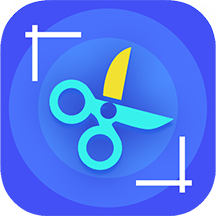
22.35MB
系统工具

44.77MB
摄影图像

35.48MB
系统工具

11.93MB
系统工具

37.51MB
系统工具

45.97MB
影音播放
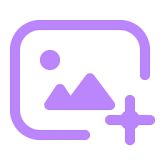
28.47MB
系统工具

36Mb
系统工具
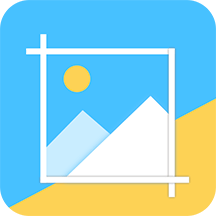
53.09MB
系统工具